YouTube onderscheidt zich als een toonaangevend social media platform, met miljarden video’s die continu worden geüpload. De commentaarsectie van YouTube is een essentiële functie die niet alleen kijkers maar ook makers van content ten goede komt. Het biedt een kanaal voor het publiek om hun inzichten te uiten en constructieve gesprekken te voeren over de video’s.
Veel gebruikers kijken liever naar de opmerkingen voordat ze een video bekijken om de kwaliteit ervan te beoordelen. Zo kunnen ze bepalen of de video hun tijd waard is of om extra context te verzamelen. Er kunnen zich echter gevallen voordoen waarin de opmerkingen niet worden geladen in de Chrome-browser.
Wanneer u een niet-functionele commentaarsectie op uw computer tegenkomt, kan dit door verschillende factoren komen, zoals verbindingsproblemen of uitgeschakelde functies. Daarom is het raadzaam om een grondige controle uit te voeren voordat u verdere stappen onderneemt.
Topoplossingen om het probleem op te lossen dat YouTube-reacties niet worden geladen in Google Chrome
Als de opmerkingen zijn ingeschakeld maar nog steeds niet worden weergegeven, kunt u de volgende methoden voor probleemoplossing gebruiken om het probleem te verhelpen.
Methode 1: Laad uw browser opnieuw
In gevallen waarin YouTube-reacties zonder problemen worden weergegeven op andere browsers, kan het helpen om het huidige Chrome-tabblad te sluiten of het gewoon te vernieuwen. De reacties worden mogelijk niet geladen vanwege een kleine connectiviteitsfout.
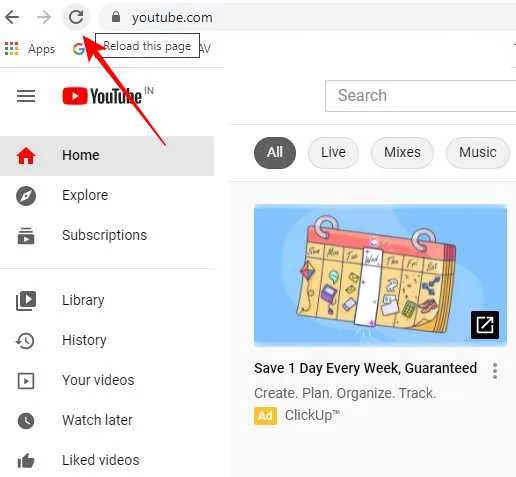
Vernieuw de pagina door op F5 te drukken of op het pictogram Vernieuwen te klikken. Als er verbindingsproblemen of vertragingen bij het laden van de pagina zijn, kan deze actie het probleem mogelijk oplossen.
Methode 2: Wis uw browsegegevens
Het wissen van de gegevens van uw browser kan de laadsnelheid aanzienlijk verbeteren. Veel websites slaan gegevens lokaal op, wat leidt tot storingen zoals YouTube-reacties die niet verschijnen. Om dit te verhelpen, is het nuttig om alle cookies en gecachte afbeeldingen en bestanden te wissen.
Dit doet u als volgt:
- Start uw browser en klik op het menupictogram met de drie puntjes in de rechterbovenhoek.
- Selecteer Instellingen en ga in de linkerzijbalk naar Privacy en beveiliging .
- Klik vervolgens op de optie Browsegegevens wissen .
- Selecteer alle beschikbare selectievakjes en klik vervolgens op Gegevens wissen.
Hiermee wist u effectief de cache en geschiedenis van uw browser.
Methode 3: Reset uw browserinstellingen
Als het probleem blijft bestaan, zelfs nadat u uw cache hebt gewist, is het resetten van uw browserinstellingen wellicht de volgende stap. Dit lost vaak hardnekkige problemen op. Dit is hoe u dit doet:
- Open Chrome en klik op het menu met de drie puntjes. Selecteer vervolgens Instellingen .
- Zoek in het venster Instellingen aan de linkerkant naar het tabblad Geavanceerd en klik erop.
- Selecteer vervolgens Resetten en opruimen, gevolgd door Instellingen herstellen naar de oorspronkelijke standaardwaarden .
- Bevestig de vraag om uw instellingen te resetten. Hiermee worden alle configuraties teruggezet naar de standaardinstellingen.
Methode 4: Browser-extensies uitschakelen
Bepaalde browserextensies kunnen het laden van reacties belemmeren. Als u adblockers of andere extensies gebruikt, probeer deze dan uit te schakelen om te zien of dat het probleem oplost.
- Het uitschakelen van extensies in Chrome is vrij eenvoudig. Klik op het menu met de drie puntjes, ga naar Meer hulpmiddelen en selecteer vervolgens Extensies .
- Er verschijnt een weergave van uw geïnstalleerde extensies. Identificeer de extensie die mogelijk het probleem met YouTube veroorzaakt en schakel deze uit. Als u het niet zeker weet, kunt u alle extensies tijdelijk uitschakelen.
Kijk daarna nog eens naar je YouTube-video om te zien of het probleem is opgelost. Als het werkt, was een extensie waarschijnlijk de boosdoener.
Als geen van deze methoden uw probleem oplost, overweeg dan om van browser te wisselen of uw netwerkinstellingen te resetten. Zodra u het laadprobleem met YouTube-reacties hebt opgelost, kunt u weer reageren op uw favoriete video’s.